在多平台上合并 MP3 文件的 7 种最佳方法 [无文件大小限制]
检查以下 MP3 音频合并工具:
- AnyRec Video Converter:易于使用的 MP3 转换器和编辑器。
- CMD:使用命令合并 MP3 文件。免费但困难。
- iMovie:适用于所有 Mac 和 iOS 用户的免费 MP3 合并和编辑器。
- Audacity:Windows 和 Mac 上的免费开源 MP3 合成器。
- Online Audio Joiner & Clideo & VEED:您的免费 MP3 合成器。免费但文件大小有限。

当您的计算机上有多首歌曲时,将这些 MP3 文件合并为一个文件会更好。如果您想在没有尴尬沉默的情况下聆听自己喜欢的歌曲,这样做也是合理的。一些音乐爱好者使用合并的方法将播放列表刻录到 CD 上。或者,您想让这些单独的音轨成为一个音频。您可以使用本文中推荐的这些工具免费组合和合并 MP3 文件。
将多个 MP3 文件合并为一个的 7 种方法
有七种方法可以在您的计算机上合并 MP3 文件。这些推荐的工具可以在线找到,具有内置的计算机功能或可下载的程序。让我们看看哪个最好用。
1. AnyRec Video Converter – Windows 和 Mac 上强大的 MP3 Joiner
此桌面工具为媒体增强和编辑提供了多种解决方案。一个值得期待的功能 AnyRec Video Converter 是它能够毫不费力地合并 MP3 文件。您还可以使用音量增强器来增大或减小音频文件。当然,它不会限制你上传多个文件进行合并。试用这款轻量级软件,发现更多编辑、转换、压缩和增强工具!

立即合并 MP3 文件,没有延迟,也不会丢失音频质量。
支持输入音频格式,包括 AAC、MP3、WAV、WMA 和 AIFF。
用于批量转换和编辑的快速导出过程。
为其他媒体文件提供音量增强器和音频同步。
步骤1。从官方网站下载 AnyRec Video Converter。按照安装提示进行操作,然后打开软件以合并您的音频文件。单击主界面中的添加按钮以浏览您的文件夹。
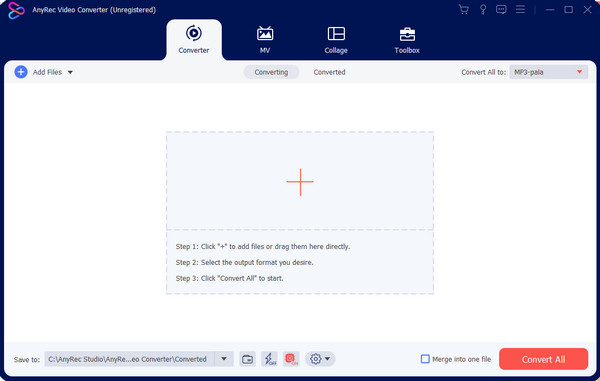
第2步。要向该工具添加更多文件,请单击 添加文件 按钮从左上角。然后,您可以继续修改音频文件,方法是单击 格式 按钮。前往 声音的 部分并选择所需的格式。
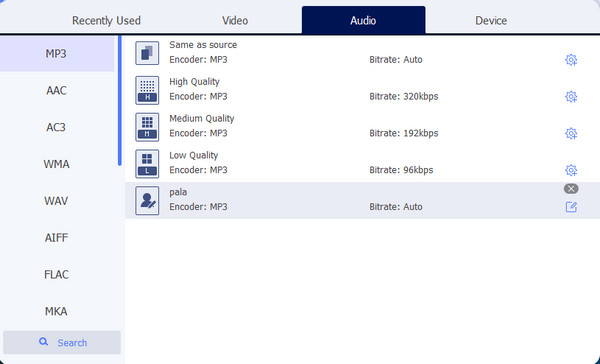
第 3 步。点击 自定义配置文件 带有齿轮图标的按钮。输出设置包括可配置的音频编码器、采样率、比特率和其他设置。点击 创建新的 按钮应用并保存更改。
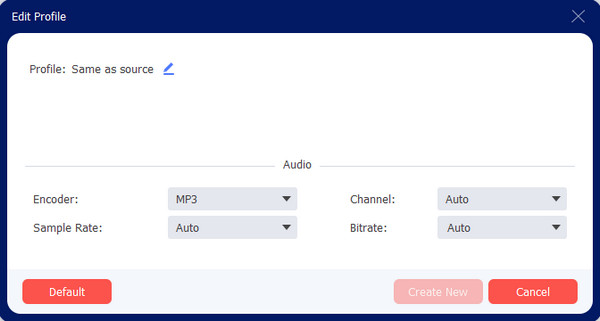
步骤4。前往 存到 主菜单底部的选项。勾选 合并成一个文件 复选框将所有 MP3 文件编译成一个文件。然后,单击 全部转换 按钮完成该过程。
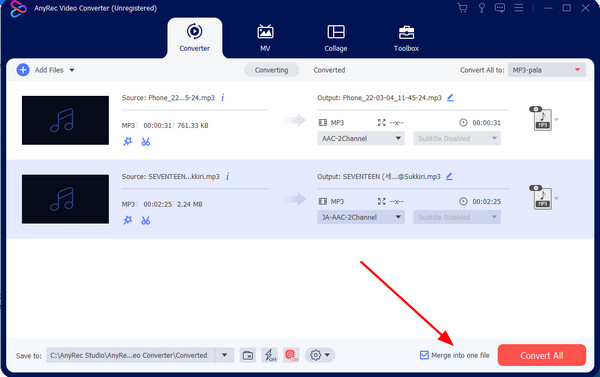
2. CMD——在 Windows 上使用命令合并 MP3 音轨
命令提示符或 CMD 是 Windows 安装上的免费程序。它不需要安装,因此可以在您的计算机上合并 MP3 文件。尽管您可能需要一些技术支持,但您可以按照以下详细步骤自行完成:
步骤1。按你的键盘 赢 和 电阻 键来显示弹出窗口。将“cmd”放在“打开”选项中,然后单击 好的 按钮。另一个窗口将显示在您的屏幕上。打开文件资源管理器,管理 MP3 文件,并将它们放在一个文件夹中。选择地址栏并复制文件夹路径。
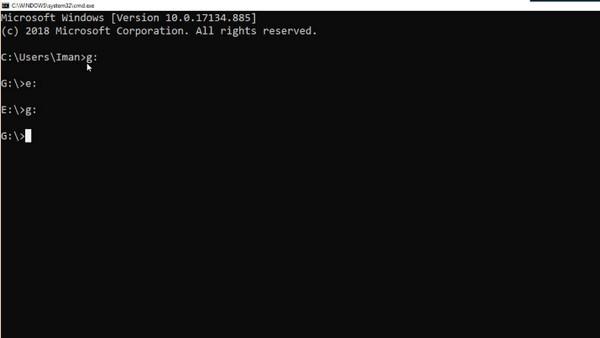
第2步。转到命令提示符窗口并键入驱动器号和冒号。按键盘上的 Enter 键。进入正确的驱动器后,转到 MP3 文件夹并使用更改目录命令。
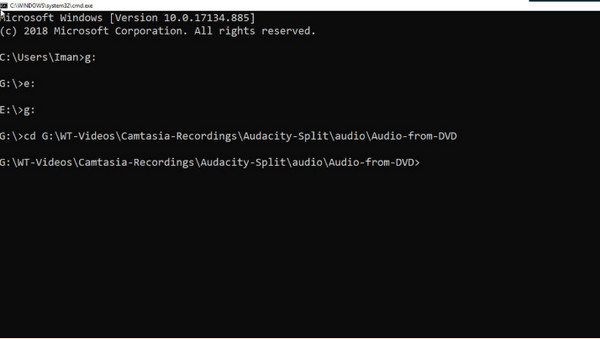
第 3 步。键入 CD,按空格键,然后右键单击鼠标以粘贴文件夹路径。按 Enter 键导航到正确的文件夹。最后一件事是使用 复制 命令。写 '复制/b first-mp3-file.mp3 + second-mp3-file.mp3 merge.mp3' 并确保占位符名称与 MP3 名称相同。
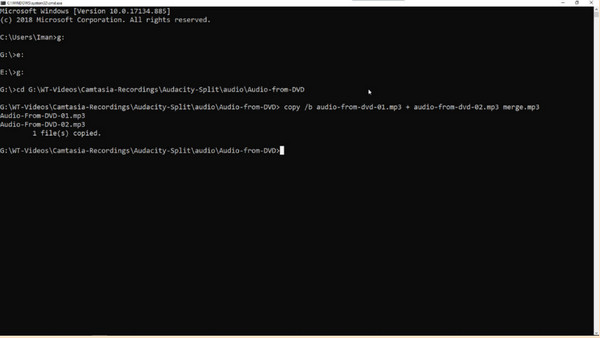
3. iMovie – 在 Mac 上从视频中提取和合并多个 MP3 文件
除了视频编辑,iMovie 还可以帮助您合并 MP3 文件。但是,此方法仅适用于您希望从视频文件中提取音频的情况。
步骤1。在您的设备上启动 iMovie,然后单击 创建新的 按钮。通过单击上传要合并的文件 导入媒体 按钮;继续将文件拖到时间轴上。
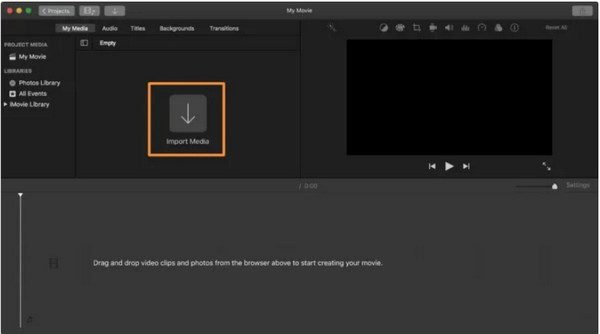
第2步。视频加载到界面后,单击 分享 或者 出口 按钮从右上角。选择 文件 显示的选项 格式 选项。选择 仅音频 选项,然后浏览为转换后的文件指定的文件夹。
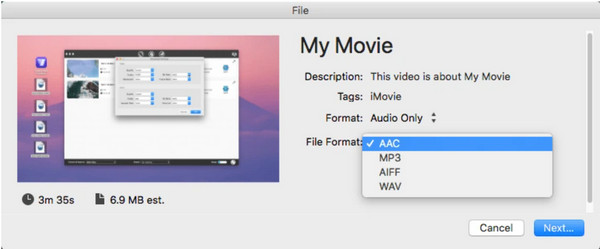
4. Audacity——开源 MP3 合并
Audacity 以其适用于各种操作系统(如 Windows、Mac 和 Linux)的多轨编辑器而闻名。凭借其复杂的界面,它可以免费有效地合并 MP3 文件。请按照以下步骤操作:
步骤1。打开 Audacity 并将文件上传到其界面。单击第二个文件的标签,然后转到 编辑 菜单。选择 切 选项。
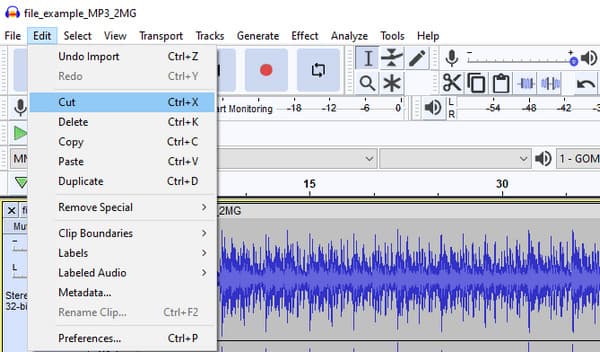
第2步。前往 编辑 菜单并选择 粘贴 选项。播放曲目以收听更扩展的文件。使用 出口 保存合并的 MP3 文件的选项。
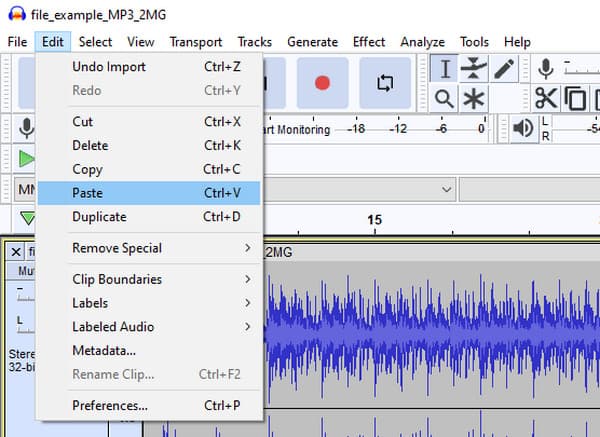
5. Online Audio Joiner – 在线加入 MP3 文件的免费方式
这个 MP3 组合器是一个免费的在线程序,用于合并音频文件。它不需要安装启动器,而只是继续轻松执行。但是,您在使用在线工具时必须确保可靠的互联网连接。
步骤1。访问 Online Audio Joiner 并单击 添加曲目 按钮从您的文件夹中导入 MP3 文件。或者您可以直接将您的 MP3 文件一个一个地拖动以组合它们。
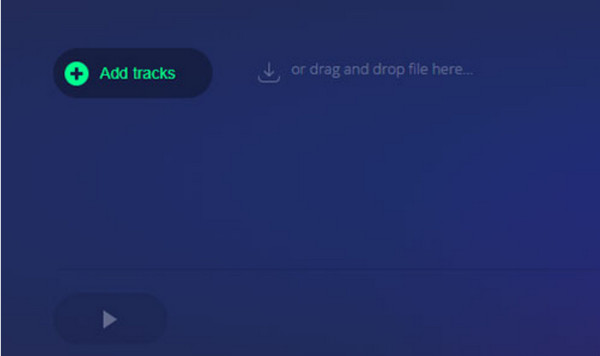
第2步。您可以使用各种编辑工具来应用淡入/淡出效果或剪切某些音频部分。点击 加入 按钮将 MP3 文件合并为一个;继续将文件下载到您的计算机。
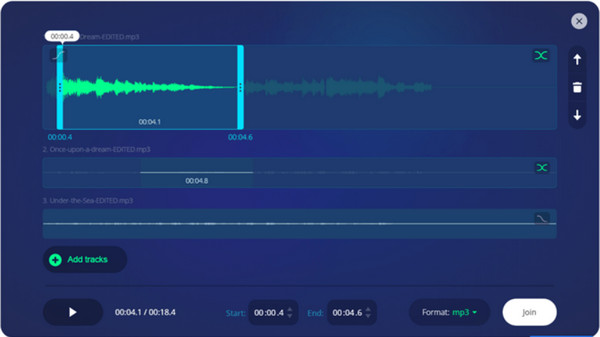
6. Clideo——基于浏览器的在线 MP3 组合器
Clideo 免费提供其 Audio Joiner,任何浏览器均可访问。只需点击几下鼠标,在线工具将在几秒钟内完成任务。但是如何使用Clideo来合并MP3文件呢?
步骤1。转到音频连接器并单击 选择文件 按钮上传 MP3 文件。单击添加更多文件按钮以从本地文件夹中选择更多音频文件。
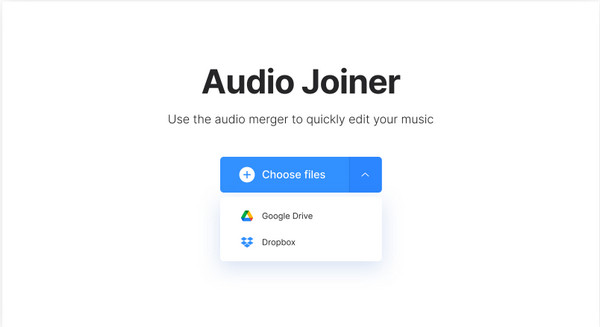
第2步。编辑页面提供 Crossfade 以获得更好的过渡、输出格式等。点击 合并 按钮将文件合并为一个。然后,单击 下载 按钮以保存合并的文件。
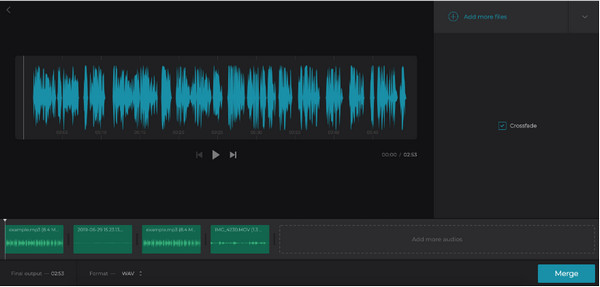
7. VEED – 在线 MP3 合并和编辑器
VEED 有一个音频连接器,可以在其不同的在线服务之间合并 MP3 文件。它支持 MP3、AAC、WAV 等输入格式。使用 VEED 免费在线轻松加入音频文件。它有一个 音频压缩器 如果您认为合并后的 MP3 文件太大。
步骤1。在 VEED 网页上,单击 选择音频 按钮转到另一个站点。从本地文件夹、Dropbox 上传文件或粘贴 URL。
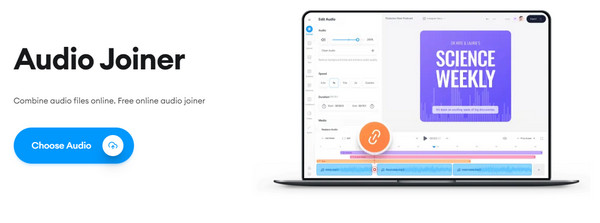
第2步。音频文件将出现在时间线上;根据您的喜好重新排列或拆分音频剪辑。完成后,单击 出口 按钮将输出保存到您的设备。
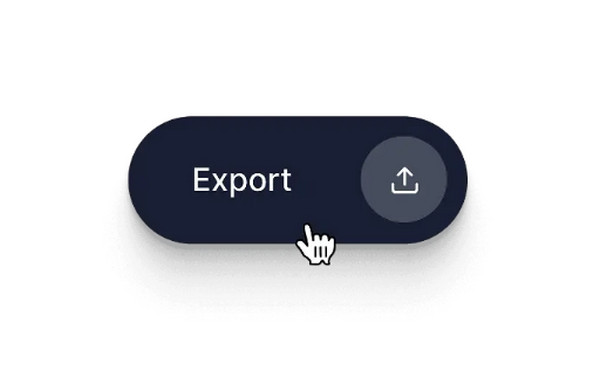
关于合并 MP3 的常见问题
-
重新制作合并的 MP3 是否更好?
否。不建议重新制作 MP3,因为它是一种有损格式。这意味着一些声音信息已经丢失。但是,如果您的音频比特率为 320kbps,那么它已经是高质量的了。
-
如何将合并的 MP3 文件刻录到 CD?
打开 Windows Media Player 并单击播放器库中的刻录选项卡。选择数据 CD 或 DVD,然后将一张空光盘插入计算机的隔间。转到播放器库并搜索要刻录的合并 MP3。单击开始刻录按钮进行处理。
-
如何在我的手机上合并 MP3 文件?
您可以使用来自 Google Play 或 App Store 的音频合并。推荐的应用程序有 Audio Editor、Audio MP3 Cutter、Audio Merger 等。
结论
现在您有了在计算机上合并 MP3 文件的最佳想法,任务就更容易了!这些解决方案可以通过下载桌面工具或在线找到。如需更专业的音频合并方式,请免费下载 AnyRec Video Converter。此外,如果你想 合并来自 Android 的视频、iPhone 或您的计算机,您也可以在 AnyRec 的帮助下轻松完成。
